ಪರಿವಿಡಿ
- Windows ನವೀಕರಣಗಳು ಸಾಮಾನ್ಯವಾಗಿ ವಿಸ್ತಾರವಾಗಿರುತ್ತವೆ ಮತ್ತು ಸ್ಥಾಪಿಸಲು ಸಾಕಷ್ಟು ಸಮಯ ಬೇಕಾಗುತ್ತದೆ, ಆದ್ದರಿಂದ ನಿಮ್ಮ ಕಂಪ್ಯೂಟರ್ಗೆ ಇದನ್ನು ಸ್ವಯಂಚಾಲಿತವಾಗಿ ಮಾಡಲು ಅವಕಾಶ ನೀಡುವುದು ಉತ್ತಮವಾಗಿದೆ.
- ಕೆಲವೊಮ್ಮೆ, ನವೀಕರಣವು 0% ನಲ್ಲಿ ಅಂಟಿಕೊಂಡಿರಬಹುದು. ದೀರ್ಘ ಸಮಯ (ಒಂದು ಗಂಟೆ ಅಥವಾ ಎರಡು ಹಾಗೆ), ನಂತರ ಇದ್ದಕ್ಕಿದ್ದಂತೆ ಹೆಚ್ಚಿನ ಶೇಕಡಾವಾರು ಜಿಗಿತವನ್ನು.
- Windows ಅಪ್ಡೇಟ್ ಸೇವೆಯನ್ನು ಮರುಪ್ರಾರಂಭಿಸುವುದು ಅನೇಕ ಜನರಿಗೆ ಜೀವರಕ್ಷಕವಾಗಿದೆ.
- Windows ಅಪ್ಡೇಟ್ ದೋಷಗಳನ್ನು ಸರಿಪಡಿಸಲು, Fortect PC ರಿಪೇರಿ ಟೂಲ್ ಅನ್ನು ಡೌನ್ಲೋಡ್ ಮಾಡಿ.
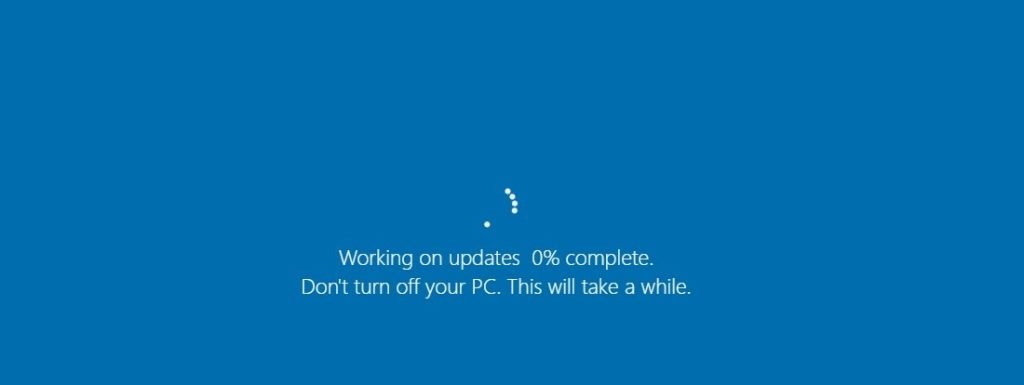
Windows ನವೀಕರಣ ನಿಮ್ಮ ವಿಂಡೋಸ್ ಸಿಸ್ಟಂನ ಭದ್ರತೆಯ ಅತ್ಯಂತ ಕೇಂದ್ರದಲ್ಲಿದೆ. ಆದರೆ ಇದನ್ನು ಹೆಚ್ಚಾಗಿ ಕಡೆಗಣಿಸಲಾಗುತ್ತದೆ. ನೀವು ಸ್ಕ್ರಿಪ್ಟ್ ಅನ್ನು ಸರಿಯಾಗಿ ಅನುಸರಿಸಿದರೆ, ಸಾಮಾನ್ಯ ಭದ್ರತಾ ಪ್ಯಾಚ್ಗಳು, ಹಾಟ್ಫಿಕ್ಸ್ಗಳು ಮತ್ತು ಸಾಫ್ಟ್ವೇರ್ ನವೀಕರಣಗಳ ಸೌಜನ್ಯದಿಂದ ವಿಂಡೋಸ್ ತುಂಬಾ ದೃಢವಾದ ಸಿಸ್ಟಮ್ ಆಗಿರಬಹುದು.
ಈ ಭದ್ರತಾ ವೈಶಿಷ್ಟ್ಯವಿಲ್ಲದೆ, ನಿಮ್ಮ ಸಿಸ್ಟಂ ಭದ್ರತಾ ರಂಧ್ರಗಳು ಮತ್ತು ದೋಷಗಳಿಗೆ ಗುರಿಯಾಗುತ್ತದೆ. Windows ನಿರಂತರವಾಗಿ ಅದರ ವೈಶಿಷ್ಟ್ಯಗಳನ್ನು ಸುಧಾರಿಸುತ್ತದೆ ಮತ್ತು Windows 10 ನೊಂದಿಗೆ, ನವೀಕರಣ ಪ್ರಕ್ರಿಯೆಯು ಹೆಚ್ಚು ಸುವ್ಯವಸ್ಥಿತವಾಗಿದೆ.
Windows ನವೀಕರಣಗಳು ಹಿನ್ನೆಲೆಯಲ್ಲಿ ಮೌನವಾಗಿ ಸ್ಥಾಪಿಸಲ್ಪಡುತ್ತವೆ, ಆದರೆ ಕೆಲವೊಮ್ಮೆ, ಪ್ಯಾಚಿಂಗ್ಗೆ ಸಂಬಂಧಿಸಿದ ಕೆಲವು ಸಮಸ್ಯೆಗಳಿಂದಾಗಿ ಪೂರ್ಣಗೊಳ್ಳಲು ಇದು ಪುಶ್ ಅಗತ್ಯವಿದೆ ಮತ್ತು ಹೊಂದಾಣಿಕೆ.
ಬಹುಶಃ ಇದು ಸರ್ವರ್ನಿಂದ ಸಂಪರ್ಕ ಕಡಿತಗೊಂಡಿರಬಹುದು ಅಥವಾ ಬಸವನ ವೇಗದಲ್ಲಿ ನಿಧಾನಗೊಂಡಿರಬಹುದು. ಈ ಸಮಸ್ಯೆಗಳಿಗೆ ಕಾರಣವೇನು ಎಂಬುದು ಯಾವಾಗಲೂ ಸ್ಪಷ್ಟವಾಗಿಲ್ಲ, ಆದರೆ ಇದು ಮಾಲ್ವೇರ್ ಅಥವಾ ಈ ಹಿಂದೆ ತೆಗೆದುಹಾಕಲಾದ ಮಾಲ್ವೇರ್ನ ದೀರ್ಘಕಾಲೀನ ಪರಿಣಾಮಗಳಿಂದ ಏನಾದರೂ ಆಗಿರಬಹುದು.
Windows 10 ನವೀಕರಣಗಳು ಕೆಲವೊಮ್ಮೆ 0% ನಲ್ಲಿ ಸಿಲುಕಿಕೊಳ್ಳಬಹುದು. ನೀವು ಈ ಸಮಸ್ಯೆಯನ್ನು ಎದುರಿಸುತ್ತಿದ್ದರೆ, ಸಹಾಯಕ್ಕಾಗಿ ನಮ್ಮ ಮಾರ್ಗದರ್ಶಿಯನ್ನು ನೋಡಿ!
ಸಾಮಾನ್ಯವಿಂಡೋಸ್ ಅಪ್ಡೇಟ್ 0% ನಲ್ಲಿ ಅಂಟಿಕೊಂಡಿದೆ, ಸಮಸ್ಯೆಯನ್ನು ಪರಿಹರಿಸಲು ಪ್ರಯತ್ನಿಸಲು ನೀವು ಮಾಡಬಹುದಾದ ಕೆಲವು ವಿಷಯಗಳಿವೆ.
ಮೊದಲು, ನೀವು ಸ್ಥಿರವಾದ ಇಂಟರ್ನೆಟ್ ಸಂಪರ್ಕವನ್ನು ಹೊಂದಿರುವಿರಾ ಎಂದು ಖಚಿತಪಡಿಸಿಕೊಳ್ಳಿ. ನಿಮ್ಮ ಸಂಪರ್ಕವು ಅಸ್ಥಿರವಾಗಿದ್ದರೆ, ಅದು ಸಮಸ್ಯೆಯನ್ನು ಉಂಟುಮಾಡಬಹುದು.
ಮುಂದೆ, ನಿಮ್ಮ ಕಂಪ್ಯೂಟರ್ ಅನ್ನು ಮರುಪ್ರಾರಂಭಿಸಲು ಪ್ರಯತ್ನಿಸಿ ಮತ್ತು ನಂತರ ನವೀಕರಣಗಳಿಗಾಗಿ ಮತ್ತೊಮ್ಮೆ ಪರೀಕ್ಷಿಸಿ. ಕೆಲವೊಮ್ಮೆ, ಪ್ರಕ್ರಿಯೆಯನ್ನು ಮರುಪ್ರಾರಂಭಿಸುವುದರಿಂದ ಸಮಸ್ಯೆಯನ್ನು ಪರಿಹರಿಸಬಹುದು.
ದೋಷ 0x800705b4 ಎಂದರೆ ಏನು?
ದೋಷ ಕೋಡ್ 0x800705b4 ಎಂಬುದು ವಿಂಡೋಸ್ ಅಪ್ಡೇಟ್ ಸೇವೆಯು ತನ್ನ ಕಾರ್ಯಗಳನ್ನು ಪೂರ್ಣಗೊಳಿಸಲು ಸಾಧ್ಯವಾಗದಿದ್ದಾಗ ರಚಿಸಲಾದ ದೋಷ ಕೋಡ್ ಆಗಿದೆ. ಮತ್ತೊಂದು ಅಪ್ಲಿಕೇಶನ್ ಅಥವಾ ಸೇವೆಯೊಂದಿಗೆ ಸಂಘರ್ಷ. ಮೂರನೇ ವ್ಯಕ್ತಿಯ ಅಪ್ಲಿಕೇಶನ್ ಅಥವಾ ಸೇವೆಯು ವಿಂಡೋಸ್ ಅಪ್ಡೇಟ್ ಸೇವೆಯೊಂದಿಗೆ ಮಧ್ಯಪ್ರವೇಶಿಸಿದಾಗ ಅದು ಸಂಭವಿಸಬಹುದು, ಅದು ಸರಿಯಾಗಿ ಕಾರ್ಯನಿರ್ವಹಿಸದಂತೆ ತಡೆಯುತ್ತದೆ. ವಿಂಡೋಸ್ ಅಪ್ಡೇಟ್ ನಿಮ್ಮ ಕಂಪ್ಯೂಟರ್ನಲ್ಲಿ ಈಗಾಗಲೇ ಸ್ಥಾಪಿಸಲಾದ ನವೀಕರಣವನ್ನು ಸ್ಥಾಪಿಸಲು ಪ್ರಯತ್ನಿಸುತ್ತಿರುವಾಗ ಅಥವಾ ಸಿಸ್ಟಮ್ ನಿಮ್ಮ ಸಿಸ್ಟಮ್ಗೆ ಹೊಂದಿಕೆಯಾಗದ ನವೀಕರಣವನ್ನು ಸ್ಥಾಪಿಸಲು ಪ್ರಯತ್ನಿಸುತ್ತಿರುವಾಗ ಇದು ಸಂಭವಿಸಬಹುದು. ಈ ದೋಷವನ್ನು ಸರಿಪಡಿಸಲು, ಸಂಘರ್ಷದ ಮೂಲವನ್ನು ಗುರುತಿಸುವುದು ಮತ್ತು ಪರಿಹರಿಸುವುದು ಅವಶ್ಯಕ. ಸಂಘರ್ಷಕ್ಕೆ ಕಾರಣವಾಗುವ ಅಪ್ಲಿಕೇಶನ್ ಅಥವಾ ಸೇವೆಯನ್ನು ನಿಷ್ಕ್ರಿಯಗೊಳಿಸುವುದು ಅಥವಾ ಅನ್ಇನ್ಸ್ಟಾಲ್ ಮಾಡುವುದು, ಯಾವುದೇ ಸಮಸ್ಯೆಗಳನ್ನು ಗುರುತಿಸಲು ಮತ್ತು ಸರಿಪಡಿಸಲು Windows Update ಟ್ರಬಲ್ಶೂಟರ್ ಅನ್ನು ಚಾಲನೆ ಮಾಡುವುದು ಅಥವಾ ಯಾವುದೇ ದೋಷಪೂರಿತ ಸಿಸ್ಟಮ್ ಫೈಲ್ಗಳನ್ನು ಸರಿಪಡಿಸಲು SFC ಸ್ಕ್ಯಾನ್ ಅನ್ನು ಚಾಲನೆ ಮಾಡುವುದು ಒಳಗೊಂಡಿರುತ್ತದೆ.
ವಿಂಡೋಸ್ ಅಪ್ಡೇಟ್ ಸ್ಟಕ್ ಆಗಲು ಕಾರಣಗಳುಡೌನ್ಲೋಡ್ ಅಥವಾ ಇನ್ಸ್ಟಾಲೇಶನ್ ಪ್ರಕ್ರಿಯೆಯಲ್ಲಿ ವಿಂಡೋಸ್ ಅಪ್ಡೇಟ್ ಸಿಲುಕಿಕೊಳ್ಳಲು ಹಲವಾರು ಕಾರಣಗಳಿವೆ. ಈ ಕಾರಣಗಳನ್ನು ಅರ್ಥಮಾಡಿಕೊಳ್ಳುವುದು ಸಮಸ್ಯೆಯನ್ನು ಪರಿಹರಿಸಲು ಮತ್ತು ಸಮಸ್ಯೆಯನ್ನು ಹೆಚ್ಚು ಪರಿಣಾಮಕಾರಿಯಾಗಿ ಪರಿಹರಿಸಲು ನಿಮಗೆ ಸಹಾಯ ಮಾಡುತ್ತದೆ. ವಿಂಡೋಸ್ ಅಪ್ಡೇಟ್ ಅಂಟಿಕೊಂಡಿರುವುದಕ್ಕೆ ಕೆಲವು ಸಾಮಾನ್ಯ ಕಾರಣಗಳು ಇಲ್ಲಿವೆ:
- ನಿಧಾನ ಅಥವಾ ಅಸ್ಥಿರ ಇಂಟರ್ನೆಟ್ ಸಂಪರ್ಕ: ನಿಧಾನ ಅಥವಾ ಅಸ್ಥಿರ ಇಂಟರ್ನೆಟ್ ಸಂಪರ್ಕವು ವಿಂಡೋಸ್ ಅಪ್ಡೇಟ್ ಪ್ರಕ್ರಿಯೆಯು ಸ್ಟಕ್ ಆಗಲು ಕಾರಣವಾಗಬಹುದು. ನವೀಕರಣಗಳನ್ನು ಡೌನ್ಲೋಡ್ ಮಾಡಲು ಮತ್ತು ಸರಿಯಾಗಿ ಸ್ಥಾಪಿಸಲು ಸ್ಥಿರ ಸಂಪರ್ಕದ ಅಗತ್ಯವಿದೆ. ನವೀಕರಣಗಳನ್ನು ಡೌನ್ಲೋಡ್ ಮಾಡುವಾಗ ನೀವು ವಿಶ್ವಾಸಾರ್ಹ ಇಂಟರ್ನೆಟ್ ಸಂಪರ್ಕವನ್ನು ಹೊಂದಿರುವಿರಿ ಎಂದು ಖಚಿತಪಡಿಸಿಕೊಳ್ಳಿ.
- ಸಾಕಷ್ಟಿಲ್ಲದ ಡಿಸ್ಕ್ ಸ್ಥಳ: ವಿಂಡೋಸ್ ನವೀಕರಣಗಳಿಗೆ ಸಾಮಾನ್ಯವಾಗಿ ಡೌನ್ಲೋಡ್ ಮಾಡಲು ಮತ್ತು ಸ್ಥಾಪಿಸಲು ಗಮನಾರ್ಹ ಪ್ರಮಾಣದ ಡಿಸ್ಕ್ ಸ್ಥಳಾವಕಾಶ ಬೇಕಾಗುತ್ತದೆ. ನಿಮ್ಮ ಕಂಪ್ಯೂಟರ್ನಲ್ಲಿ ಸಾಕಷ್ಟು ಸ್ಥಳಾವಕಾಶವಿಲ್ಲದಿದ್ದರೆ, ನವೀಕರಣ ಪ್ರಕ್ರಿಯೆಯು ಅಂಟಿಕೊಂಡಿರಬಹುದು. ನಿಮ್ಮ ಸಿಸ್ಟಂ ಅನ್ನು ನವೀಕರಿಸಲು ಪ್ರಯತ್ನಿಸುವ ಮೊದಲು ನೀವು ಕನಿಷ್ಟ 10GB ಉಚಿತ ಸ್ಥಳವನ್ನು ಹೊಂದಿರುವಿರಿ ಎಂದು ಖಚಿತಪಡಿಸಿಕೊಳ್ಳಿ.
- ಸಂಘರ್ಷದ ಸಾಫ್ಟ್ವೇರ್ ಅಥವಾ ಸೇವೆಗಳು: ಕೆಲವು ಮೂರನೇ ವ್ಯಕ್ತಿಯ ಅಪ್ಲಿಕೇಶನ್ಗಳು ಅಥವಾ ಹಿನ್ನೆಲೆ ಸೇವೆಗಳು ವಿಂಡೋಸ್ ಅಪ್ಡೇಟ್ ಪ್ರಕ್ರಿಯೆಯೊಂದಿಗೆ ಸಂಘರ್ಷಕ್ಕೆ ಕಾರಣವಾಗಬಹುದು. ಅದು ಅಂಟಿಕೊಂಡಿತು. ಸಂಘರ್ಷದ ಸಾಫ್ಟ್ವೇರ್ ಅನ್ನು ನಿಷ್ಕ್ರಿಯಗೊಳಿಸುವುದು ಅಥವಾ ಅನ್ಇನ್ಸ್ಟಾಲ್ ಮಾಡುವುದು ಮತ್ತು ಅನಿವಾರ್ಯವಲ್ಲದ ಹಿನ್ನೆಲೆ ಸೇವೆಗಳನ್ನು ನಿಲ್ಲಿಸುವುದು ಈ ಸಮಸ್ಯೆಯನ್ನು ಪರಿಹರಿಸಲು ಸಹಾಯ ಮಾಡುತ್ತದೆ.
- ಭ್ರಷ್ಟ ನವೀಕರಣ ಫೈಲ್ಗಳು: ಕೆಲವೊಮ್ಮೆ, ವಿಂಡೋಸ್ ಡೌನ್ಲೋಡ್ ಮಾಡಿದ ಅಪ್ಡೇಟ್ ಫೈಲ್ಗಳು ದೋಷಪೂರಿತವಾಗಬಹುದು, ಇದು ನವೀಕರಣ ಪ್ರಕ್ರಿಯೆಗೆ ಕಾರಣವಾಗಬಹುದು ಸಿಲುಕಿಕೊಳ್ಳಲು. ವಿಂಡೋಸ್ ನವೀಕರಣವನ್ನು ರನ್ ಮಾಡಲಾಗುತ್ತಿದೆದೋಷನಿವಾರಣೆ ಅಥವಾ ಸಿಸ್ಟಮ್ ಫೈಲ್ ಪರಿಶೀಲಕ (SFC) ದೋಷಪೂರಿತ ಅಪ್ಡೇಟ್ ಫೈಲ್ಗಳನ್ನು ಗುರುತಿಸಲು ಮತ್ತು ಸರಿಪಡಿಸಲು ಸಹಾಯ ಮಾಡುತ್ತದೆ.
- Windows ಅಪ್ಡೇಟ್ ಸೇವಾ ಸಮಸ್ಯೆಗಳು: Windows Update ಸೇವೆಯು ಸರಿಯಾಗಿ ಕಾರ್ಯನಿರ್ವಹಿಸದಿದ್ದರೆ ಅಥವಾ ಪ್ರತಿಕ್ರಿಯಿಸದಿದ್ದರೆ, ನವೀಕರಣ ಪ್ರಕ್ರಿಯೆಯು ಅಂಟಿಕೊಂಡಿರಬಹುದು. Windows Update ಸೇವೆಯನ್ನು ಮರುಪ್ರಾರಂಭಿಸುವುದು ಈ ಸಮಸ್ಯೆಯನ್ನು ಪರಿಹರಿಸಲು ಸಹಾಯ ಮಾಡುತ್ತದೆ.
- ಹೊಂದಾಣಿಕೆಯಾಗದ ಅಥವಾ ಸಮಸ್ಯಾತ್ಮಕ ನವೀಕರಣಗಳು: ಕೆಲವು ಸಂದರ್ಭಗಳಲ್ಲಿ, ನಿರ್ದಿಷ್ಟ ನವೀಕರಣಗಳು ನಿಮ್ಮ ಸಿಸ್ಟಮ್ಗೆ ಹೊಂದಿಕೆಯಾಗುವುದಿಲ್ಲ ಅಥವಾ ಅನುಸ್ಥಾಪನೆಯ ಸಮಯದಲ್ಲಿ ಸಮಸ್ಯೆಗಳನ್ನು ಉಂಟುಮಾಡಬಹುದು, ಇದು ನವೀಕರಣಕ್ಕೆ ಕಾರಣವಾಗುತ್ತದೆ ಪ್ರಕ್ರಿಯೆಯು ಸಿಲುಕಿಕೊಳ್ಳುತ್ತದೆ. ನಿರ್ದಿಷ್ಟ ನವೀಕರಣವು ಸಮಸ್ಯೆಯನ್ನು ಉಂಟುಮಾಡುತ್ತಿದೆ ಎಂದು ನೀವು ಅನುಮಾನಿಸಿದರೆ, ನೀವು ಅದನ್ನು ಅನ್ಇನ್ಸ್ಟಾಲ್ ಮಾಡಲು ಅಥವಾ ಲಭ್ಯವಿರುವ ನವೀಕರಣಗಳ ಪಟ್ಟಿಯಿಂದ ಮರೆಮಾಡಲು ಪ್ರಯತ್ನಿಸಬಹುದು.
- ಮಾಲ್ವೇರ್ ಅಥವಾ ವೈರಸ್ಗಳು: ಮಾಲ್ವೇರ್ ಅಥವಾ ವೈರಸ್ಗಳು ಇದರೊಂದಿಗೆ ಹಸ್ತಕ್ಷೇಪ ಮಾಡಬಹುದು ಸಿಸ್ಟಮ್ ಸಂಪನ್ಮೂಲಗಳನ್ನು ಸೇವಿಸುವ ಮೂಲಕ ಅಥವಾ ನೇರವಾಗಿ ಅಪ್ಡೇಟ್ ಫೈಲ್ಗಳ ಮೇಲೆ ಪರಿಣಾಮ ಬೀರುವ ಮೂಲಕ ವಿಂಡೋಸ್ ಅಪ್ಡೇಟ್ ಪ್ರಕ್ರಿಯೆ. ಸಂಪೂರ್ಣ ಮಾಲ್ವೇರ್ ಸ್ಕ್ಯಾನ್ ಅನ್ನು ರನ್ ಮಾಡುವುದು ಮತ್ತು ಪತ್ತೆಯಾದ ಯಾವುದೇ ಬೆದರಿಕೆಗಳನ್ನು ತೆಗೆದುಹಾಕುವುದು ಈ ಸಮಸ್ಯೆಯನ್ನು ಪರಿಹರಿಸಲು ಸಹಾಯ ಮಾಡುತ್ತದೆ.
- ಹಳೆಯದ ಸಿಸ್ಟಂ ಡ್ರೈವರ್ಗಳು: ಹಳತಾದ ಅಥವಾ ಹೊಂದಾಣಿಕೆಯಾಗದ ಸಿಸ್ಟಮ್ ಡ್ರೈವರ್ಗಳು ವಿಂಡೋಸ್ ಅಪ್ಡೇಟ್ ಪ್ರಕ್ರಿಯೆಯೊಂದಿಗೆ ಘರ್ಷಣೆಯನ್ನು ಉಂಟುಮಾಡಬಹುದು. ಅಂಟಿಕೊಂಡಿತು. ಇತ್ತೀಚಿನ ಆವೃತ್ತಿಗಳಿಗೆ ನಿಮ್ಮ ಸಿಸ್ಟಂ ಡ್ರೈವರ್ಗಳನ್ನು ನವೀಕರಿಸುವುದು ಈ ಸಮಸ್ಯೆಯನ್ನು ಪರಿಹರಿಸಲು ಸಹಾಯ ಮಾಡುತ್ತದೆ.
Windows ಅಪ್ಡೇಟ್ ಪ್ರಕ್ರಿಯೆಯು ಸಿಲುಕಿಕೊಳ್ಳಲು ಈ ಸಾಮಾನ್ಯ ಕಾರಣಗಳನ್ನು ಅರ್ಥಮಾಡಿಕೊಳ್ಳುವ ಮೂಲಕ, ನಿಮ್ಮ ಸಿಸ್ಟಮ್ ಅನ್ನು ಖಚಿತಪಡಿಸಿಕೊಳ್ಳುವ ಮೂಲಕ ನೀವು ಸಮಸ್ಯೆಯನ್ನು ಹೆಚ್ಚು ಪರಿಣಾಮಕಾರಿಯಾಗಿ ನಿವಾರಿಸಬಹುದು ಮತ್ತು ಪರಿಹರಿಸಬಹುದು ನವೀಕೃತವಾಗಿ ಉಳಿದಿದೆ ಮತ್ತುಸುರಕ್ಷಿತ.
0% ನಲ್ಲಿ ಸಿಲುಕಿರುವ ವಿಂಡೋಸ್ ಅಪ್ಡೇಟ್ ಅನ್ನು ಹೇಗೆ ಸರಿಪಡಿಸುವುದು
ಫಿಕ್ಸ್ #1: ನಿರೀಕ್ಷಿಸಿ
ಇದು ಸರಳ ಪರಿಹಾರವಾಗಿದೆ, ಆದರೂ ಅನೇಕ ಜನರಿಗೆ ತುಂಬಾ ಕಷ್ಟ. ಯಾರೂ ಕಾಯಲು ಇಷ್ಟಪಡುವುದಿಲ್ಲ. ಆದರೆ ಕೆಲವೊಮ್ಮೆ, ನವೀಕರಣವು ದೀರ್ಘಕಾಲದವರೆಗೆ 0% ನಲ್ಲಿ ಅಂಟಿಕೊಂಡಿರಬಹುದು (ಒಂದು ಅಥವಾ ಎರಡು ಗಂಟೆಗಳವರೆಗೆ), ನಂತರ ಇದ್ದಕ್ಕಿದ್ದಂತೆ ಹೆಚ್ಚಿನ ಶೇಕಡಾವಾರು ಪ್ರಮಾಣಕ್ಕೆ ಜಿಗಿಯಬಹುದು.

ಸ್ವಲ್ಪ ವೇಳೆ ಸಮಸ್ಯೆಯು ಸ್ವತಃ ಪರಿಹರಿಸಬಹುದು ತಾಳ್ಮೆಯನ್ನು ಪ್ರಯೋಗಿಸಲಾಗುತ್ತದೆ. ವಿಂಡೋಸ್ ಅಪ್ಡೇಟ್ಗಳು ಕೆಲವೊಮ್ಮೆ ದೊಡ್ಡದಾಗಿರುತ್ತವೆ, ಹೀಗಾಗಿ ಇನ್ಸ್ಟಾಲ್ ಮಾಡಲು ಹೆಚ್ಚು ಸಮಯ ತೆಗೆದುಕೊಳ್ಳುತ್ತದೆ.

ಆದಾಗ್ಯೂ, ಪ್ರಗತಿಯು ಒಂದು ದಿನದಲ್ಲಿ ಬದಲಾಗದಿದ್ದರೆ, ಪರಿಶೀಲಿಸಬೇಕಾದ ಸಮಸ್ಯೆಯಿರಬಹುದು.
ಫಿಕ್ಸ್ #2: ವಿಂಡೋಸ್ ಅಪ್ಡೇಟ್ ಟ್ರಬಲ್ಶೂಟರ್ ಅನ್ನು ರನ್ ಮಾಡುವುದು
ಮೈಕ್ರೋಸಾಫ್ಟ್ ವಿಂಡೋಸ್ ಅಪ್ಡೇಟ್ ಟ್ರಬಲ್ಶೂಟರ್ ಅನ್ನು ರಚಿಸಿದೆ ಎಂಬ ಅಂಶವು ಅಪ್ಡೇಟ್ ಸಮಸ್ಯೆಗಳು ಅಸ್ತಿತ್ವದಲ್ಲಿವೆ ಎಂದು ಅವರು ಒಪ್ಪಿಕೊಂಡಿದ್ದಾರೆ ಎಂದು ತೋರಿಸುತ್ತದೆ.
ಸಾಮಾನ್ಯವಾಗಿ, ವಿಂಡೋಸ್ ಅಪ್ಡೇಟ್ ಟ್ರಬಲ್ಶೂಟರ್ ಅನ್ನು ಚಲಾಯಿಸಲು ಕೆಲವು ನಿಮಿಷಗಳನ್ನು ತೆಗೆದುಕೊಳ್ಳುತ್ತದೆ. ಆಪರೇಟಿಂಗ್ ಸಿಸ್ಟಮ್ ನಿಯತಾಂಕಗಳು. ಆ ಸಮಯದಲ್ಲಿ, ಇದು ನಿಮ್ಮ ಸಿಸ್ಟಂನಲ್ಲಿ ದೀರ್ಘಕಾಲದ ಸಮಸ್ಯೆಗಳನ್ನು ಪತ್ತೆ ಮಾಡುತ್ತದೆ ಮತ್ತು ಸ್ವಯಂಚಾಲಿತವಾಗಿ ರಿಪೇರಿಗಳನ್ನು ಅನ್ವಯಿಸುತ್ತದೆ. ಇದು ಲಭ್ಯವಿರುವ ಅತ್ಯಂತ ಸರಳವಾದ ಪರಿಹಾರಗಳಲ್ಲಿ ಒಂದಾಗಿದೆ.
ಹಂತ #1
Microsoft ನ ಬೆಂಬಲ ಪುಟಕ್ಕೆ ಹೋಗಿ.
ಹಂತ #2
Windows 10 ಗಾಗಿ ಟ್ರಬಲ್ಶೂಟರ್ ಟೂಲ್ ಅನ್ನು ಡೌನ್ಲೋಡ್ ಮಾಡಿ ಟ್ರಬಲ್ಶೂಟರ್ ಪಾಪ್ಅಪ್.
ಹಂತ #4
ಟ್ರಬಲ್ಶೂಟರ್ ಅನ್ನು ರನ್ ಮಾಡಿ.
ನೀವು 0% ನಲ್ಲಿ ಸಿಲುಕಿಕೊಂಡರೆ ಪ್ರಾರಂಭಿಸಲು ಇದು ಅತ್ಯುತ್ತಮ ಸ್ಥಳವಾಗಿದೆ ವಿಂಡೋಸ್ ನವೀಕರಣಗಳನ್ನು ಡೌನ್ಲೋಡ್ ಮಾಡಲಾಗುತ್ತಿದೆ, ಮತ್ತು ಸಹಉಪಕರಣವು ಸಮಸ್ಯೆಯನ್ನು ಪರಿಹರಿಸುವುದಿಲ್ಲ, ಅದು ಏನೆಂದು ಅದು ನಿಮಗೆ ತಿಳಿಸುತ್ತದೆ ಅಥವಾ ಸರಿಯಾದ ದಿಕ್ಕಿನಲ್ಲಿ ನಿಮ್ಮನ್ನು ಸೂಚಿಸುತ್ತದೆ.
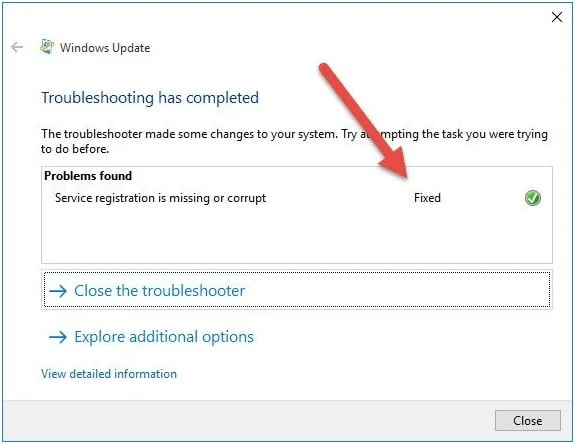
ಫಿಕ್ಸ್ #3: ವಿಂಡೋಸ್ ಅಪ್ಡೇಟ್ ಸೇವೆಯನ್ನು ಮರುಪ್ರಾರಂಭಿಸಿ
ಎಲ್ಲರ ಮೆಚ್ಚಿನ ಒಂದು ಗಾತ್ರದ-ಎಲ್ಲಾ ಪಿಸಿ ಫಿಕ್ಸ್. ವಿಂಡೋಸ್ ಅಪ್ಡೇಟ್ ಸೇವೆಯನ್ನು ಮರುಪ್ರಾರಂಭಿಸುವುದು ಕೆಲಸ ಮಾಡದಿದ್ದರೆ ಅದು ತುಂಬಾ ಜನಪ್ರಿಯವಾಗುವುದಿಲ್ಲ, ಆದರೆ ಇದು ಅನೇಕ ಪಿಸಿ ಸಮಸ್ಯೆಗಳಿಗೆ ಉತ್ತಮ ಪರಿಹಾರವಾಗಿದೆ ಎಂದು ಸಾಬೀತಾಗಿದೆ. ವಿಂಡೋಸ್ ಪಾಪ್ಅಪ್ ದೋಷ ಸಂದೇಶಗಳಲ್ಲಿನ ಶಿಫಾರಸುಗಳು ಸಹ ನಿಮಗೆ ಮರುಪ್ರಾರಂಭಿಸಲು ಹೇಳುತ್ತವೆ.
ಈ ಸಂದರ್ಭದಲ್ಲಿ, ನೀವು ವಿಂಡೋಸ್ ಅಪ್ಡೇಟ್ ಸೇವೆಯನ್ನು ಮರುಪ್ರಾರಂಭಿಸಬೇಕಾಗುತ್ತದೆ, ಪ್ರಾಥಮಿಕವಾಗಿ ನೀವು ದೀರ್ಘಕಾಲದವರೆಗೆ ನವೀಕರಣಗಳನ್ನು ರನ್ ಮಾಡದಿದ್ದರೆ.
ಹಂತ #1
ರನ್ ಡೈಲಾಗ್ ಬಾಕ್ಸ್ ತೆರೆಯಲು Windows + R ಕೀಗಳನ್ನು ಹಿಡಿದುಕೊಳ್ಳಿ.
ಹಂತ # 2
ಹುಡುಕಾಟ ಜಾಗದಲ್ಲಿ “Services.msc” ಎಂದು ಟೈಪ್ ಮಾಡಿ ಮತ್ತು Enter ಒತ್ತಿರಿ.

ಹಂತ #3
ಸೇವೆಗಳ ಪಟ್ಟಿಯ ಅತ್ಯಂತ ಕೆಳಭಾಗಕ್ಕೆ ನ್ಯಾವಿಗೇಟ್ ಮಾಡುವ ಮೂಲಕ "Windows ಅಪ್ಡೇಟ್" ಸೇವೆಯನ್ನು ಹುಡುಕಿ.
ಹಂತ #4
"Windows ಅಪ್ಡೇಟ್" ಅನ್ನು ರೈಟ್ ಕ್ಲಿಕ್ ಮಾಡಿ ಮತ್ತು ನಿಲ್ಲಿಸು ಆಯ್ಕೆಮಾಡಿ. ವಿಂಡೋಸ್ ನವೀಕರಣಗಳು ನಿಲ್ಲುತ್ತವೆ.
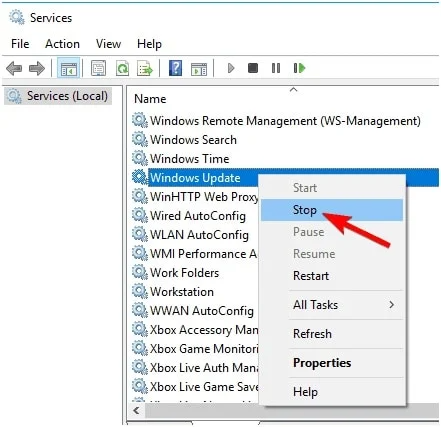
ಹಂತ #5
ಈಗ ಎಕ್ಸ್ಪ್ಲೋರರ್ ತೆರೆಯಲು Windows + E ಒತ್ತಿರಿ.
ಹಂತ #6
ಕೆಳಗಿನ ಡೈರೆಕ್ಟರಿಗೆ ನ್ಯಾವಿಗೇಟ್ ಮಾಡಿ: “C:WindowsSoftwareDistribution.”
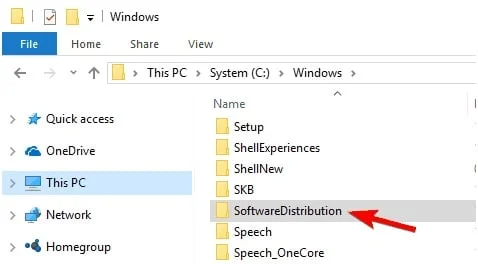
ಹಂತ #7
ವಿಂಡೋವನ್ನು ತೆರೆಯಲು ವಿಳಾಸವನ್ನು ನಕಲಿಸಿ ಮತ್ತು ಅದನ್ನು ವಿಂಡೋಸ್ ಎಕ್ಸ್ಪ್ಲೋರರ್ನ ವಿಳಾಸ ಪಟ್ಟಿಯಲ್ಲಿ ಅಂಟಿಸಿ.
ಹಂತ #8
CTRL + ಒತ್ತುವ ಮೂಲಕ ಎಲ್ಲಾ ಫೈಲ್ಗಳನ್ನು ಆಯ್ಕೆಮಾಡಿ A , ಮತ್ತು DELETE ಕೀಲಿಯನ್ನು ಒತ್ತಿ.

ಹಂತ #9
ಮರುಪ್ರಾರಂಭಿಸಿ ನಿಮ್ಮಕಂಪ್ಯೂಟರ್.

ಹಂತ #10
“ ಸೇವೆಗಳು ” ವಿಂಡೋವನ್ನು ತೆರೆಯಿರಿ ಮತ್ತು “ Windows Update ಅನ್ನು ಹುಡುಕಿ ಸೇವೆ 6> 
ಹಂತ #12
ಅದರ "ಸ್ಥಿತಿ" ಕಾಲಮ್ ಅನ್ನು "ರನ್ನಿಂಗ್" ಎಂದು ಓದುತ್ತದೆಯೇ ಎಂದು ಪರಿಶೀಲಿಸಿ. ಇದು ವಿಂಡೋಸ್ ಅಪ್ಡೇಟ್ ಸೇವೆಯನ್ನು ಮರುಪ್ರಾರಂಭಿಸಬೇಕು.
ಹಂತ #13
ಒಮ್ಮೆ ನೀವು ವಿಂಡೋಸ್ ಅಪ್ಡೇಟ್ ಸೇವೆಯನ್ನು ಮರುಪ್ರಾರಂಭಿಸಿದರೆ, ಅದನ್ನು ಸರಿಪಡಿಸಬಹುದೇ ಎಂದು ನೋಡಲು ಮತ್ತೊಮ್ಮೆ ವಿಂಡೋಸ್ ಅಪ್ಡೇಟ್ ಅನ್ನು ಪ್ರಾರಂಭಿಸಿ ಸಮಸ್ಯೆ.
ಪರಿಹಾರ #4: ಡಿಸ್ಕ್ ಜಾಗವನ್ನು ಪರಿಶೀಲಿಸಿ
ಸಿಸ್ಟಮ್ ಖಾಲಿಯಾಗಿದ್ದರೆ, ವಿಂಡೋಸ್ ಅಪ್ಡೇಟ್ಗಳು ಮುಂದುವರಿಯುವುದಿಲ್ಲ ಮತ್ತು ವಿಂಡೋಸ್ ಅಪ್ಡೇಟ್ 0 ಸಮಸ್ಯೆಗಳಲ್ಲಿ ಸಿಲುಕಿಕೊಳ್ಳಬಹುದು. ನವೀಕರಿಸುವ ಮೊದಲು ನೀವು ಕನಿಷ್ಟ 10GB ಡಿಸ್ಕ್ ಸ್ಥಳವನ್ನು ಹೊಂದಿರುವಿರಾ ಎಂಬುದನ್ನು ಪರಿಶೀಲಿಸಿ.
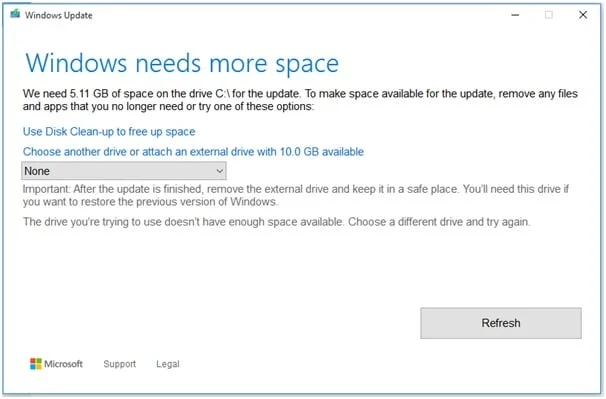
ನಿಮಗೆ ಸ್ಥಳಾವಕಾಶವಿಲ್ಲದಿದ್ದರೆ, ಈ ಕೆಳಗಿನವುಗಳನ್ನು ಮಾಡಿ:
ಹಂತ #1
"ಸೆಟ್ಟಿಂಗ್ಗಳು" ತೆರೆಯಿರಿ ಮತ್ತು "ಸಿಸ್ಟಮ್" ಮೇಲೆ ಕ್ಲಿಕ್ ಮಾಡಿ.
ಹಂತ #2
"ಸ್ಟೋರೇಜ್" ಮೇಲೆ ಕ್ಲಿಕ್ ಮಾಡಿ. ನಿಮಗೆ ಎರಡು ಆಯ್ಕೆಗಳಿವೆ:
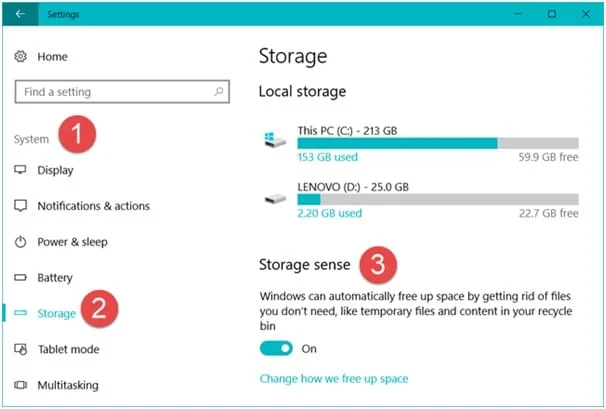
ಹಂತ #3
ಒಂದು "ಈಗ ಜಾಗವನ್ನು ಮುಕ್ತಗೊಳಿಸಿ" ಕ್ಲಿಕ್ ಮಾಡಿ ಮತ್ತು ನೀವು ಅಳಿಸಲು ಬಯಸುವ ಎಲ್ಲಾ ಐಟಂಗಳನ್ನು ಪರಿಶೀಲಿಸಿ.
ಹಂತ #4
ಎರಡನೆಯದು “ನನ್ನ ಅಪ್ಲಿಕೇಶನ್ಗಳು ಬಳಸದ ತಾತ್ಕಾಲಿಕ ಫೈಲ್ಗಳನ್ನು ಅಳಿಸು” ಆಯ್ಕೆಯನ್ನು ಪರಿಶೀಲಿಸುವುದು.
ಹಂತ #5
“ಸ್ಟೋರೇಜ್ ಸೆನ್ಸ್” ಅಡಿಯಲ್ಲಿ, “ನಾವು ಸ್ವಯಂಚಾಲಿತವಾಗಿ ಜಾಗವನ್ನು ಹೇಗೆ ಮುಕ್ತಗೊಳಿಸುತ್ತೇವೆ ಎಂಬುದನ್ನು ಬದಲಾಯಿಸಿ.”
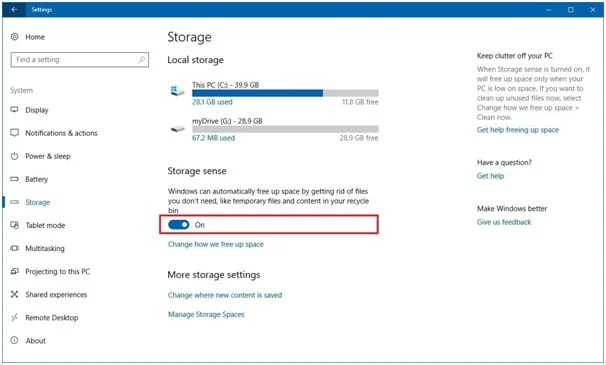
ಹಂತ #6
ಡ್ರಾಪ್-ಡೌನ್ ಮೆನುವಿನಲ್ಲಿ, ಎಷ್ಟು ಬಾರಿ ಅಳಿಸಬೇಕು ಎಂಬ ಆಯ್ಕೆಯನ್ನು ಆರಿಸಿ. ಇದು "1 ದಿನ" ದಿಂದ "60 ದಿನಗಳು" ವರೆಗೆ ಇರುತ್ತದೆ.
ಹಂತ#7
ಹೆಚ್ಚು ಜಾಗವನ್ನು ಮುಕ್ತಗೊಳಿಸಲು ನೀವು ಮೂರನೇ ವ್ಯಕ್ತಿಯ ಸಾಫ್ಟ್ವೇರ್ ಅನ್ನು ಸಹ ಬಳಸಬಹುದು. ಒಂದು ಉದಾಹರಣೆ CCleaner. ಹೊಸ ಅಪ್ಡೇಟ್ಗಳಿಗಾಗಿ ಜಾಗವನ್ನು ತೆರವುಗೊಳಿಸುವ ಮೂಲಕ, ಅದು ವಿಂಡೋಸ್ ಅಪ್ಡೇಟ್ಗಳು ಅಂಟಿಕೊಂಡಿರುವ ಸಮಸ್ಯೆಗಳನ್ನು ಸರಿಪಡಿಸಬೇಕು.
ಫಿಕ್ಸ್ #5: ವಿಂಡೋಸ್ ಫೈರ್ವಾಲ್ ಅನ್ನು ತಾತ್ಕಾಲಿಕವಾಗಿ ಆಫ್ ಮಾಡಿ
Windows ಫೈರ್ವಾಲ್ ಕೆಲವೊಮ್ಮೆ ವಿಂಡೋಸ್ ನವೀಕರಣಗಳನ್ನು ವೀಕ್ಷಿಸಬಹುದು ವಿದೇಶಿ ಏಜೆಂಟ್ಗಳು ಮತ್ತು ಅವರ ಡೌನ್ಲೋಡ್ಗಳನ್ನು ನಿರ್ಬಂಧಿಸಿ. ಈ ಸಂದರ್ಭದಲ್ಲಿ, ದಯವಿಟ್ಟು ವಿಂಡೋಸ್ ಡಿಫೆಂಡರ್ ಫೈರ್ವಾಲ್ ವೈಶಿಷ್ಟ್ಯವನ್ನು ತಾತ್ಕಾಲಿಕವಾಗಿ ಆಫ್ ಮಾಡಿ, ಆದರೆ ನವೀಕರಣವು ಯಶಸ್ವಿಯಾದ ನಂತರ ನೀವು ಅದನ್ನು ಮತ್ತೆ ಆನ್ ಮಾಡಿ ಎಂದು ಖಚಿತಪಡಿಸಿಕೊಳ್ಳಿ. Windows Firewall ಅನ್ನು ಆಫ್ ಮಾಡಲು ಈ ಹಂತಗಳನ್ನು ಅನುಸರಿಸಿ.
ಹಂತ #1
Windows ಕೀಲಿಯನ್ನು ಹಿಡಿದಿಟ್ಟುಕೊಳ್ಳುವಾಗ, R<11 ಒತ್ತಿರಿ>. ಇದು ರನ್ ಡೈಲಾಗ್ ಬಾಕ್ಸ್ ಅನ್ನು ತೆರೆಯುತ್ತದೆ.
ಹಂತ #2
“firewall.cpl” ಎಂದು ಟೈಪ್ ಮಾಡಿ ಮತ್ತು Enter ಒತ್ತಿರಿ. ಅಥವಾ ನೀವು "ನಿಯಂತ್ರಣ ಫಲಕ" ತೆರೆಯಬಹುದು ಮತ್ತು "Windows Firewall" ಮೇಲೆ ಕ್ಲಿಕ್ ಮಾಡಬಹುದು.
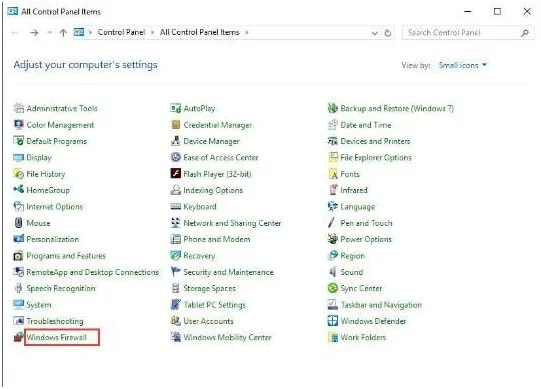
ಹಂತ #3
ನೀವು ಈಗ Windows Defender Firewall ವಿಂಡೋವನ್ನು ನೋಡುತ್ತೀರಿ . ಎಡಭಾಗದ ಫಲಕಕ್ಕೆ ನ್ಯಾವಿಗೇಟ್ ಮಾಡಿ ಮತ್ತು Windows Firewall ಮಾಂತ್ರಿಕದಲ್ಲಿ "Windows ಫೈರ್ವಾಲ್ ಅನ್ನು ಆನ್ ಅಥವಾ ಆಫ್ ಮಾಡಿ" ಆಯ್ಕೆಯನ್ನು ಕ್ಲಿಕ್ ಮಾಡಿ.

ಹಂತ #4
ಇನ್ ಸಾರ್ವಜನಿಕ ಮತ್ತು ಖಾಸಗಿ ನೆಟ್ವರ್ಕ್ ಸೆಟ್ಟಿಂಗ್ಗಳ ವಿಭಾಗಗಳೆರಡೂ, “ವಿಂಡೋಸ್ ಫೈರ್ವಾಲ್ ಅನ್ನು ಆಫ್ ಮಾಡಿ (ಶಿಫಾರಸು ಮಾಡಲಾಗಿಲ್ಲ) ಆಯ್ಕೆಯನ್ನು ಪರಿಶೀಲಿಸಿ ಮತ್ತು ಸರಿ ಕ್ಲಿಕ್ ಮಾಡಿ.
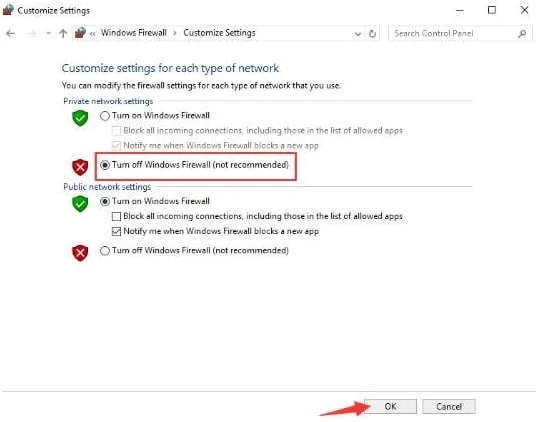
ಹಂತ #5 6>
ಈಗ "Windows ಅಪ್ಡೇಟ್" ಗೆ ಹಿಂತಿರುಗಿ ಮತ್ತು "ನವೀಕರಣಗಳಿಗಾಗಿ ಪರಿಶೀಲಿಸಿ" ಕ್ಲಿಕ್ ಮಾಡಿ.
ಫಿಕ್ಸ್ #6: ಹಿನ್ನೆಲೆ ಸೇವೆಗಳನ್ನು ನಿಷ್ಕ್ರಿಯಗೊಳಿಸಿ
ಅನೇಕ ಪ್ರಕ್ರಿಯೆಗಳು ವಿಂಡೋಸ್ ಸಿಸ್ಟಮ್ನ ಹಿನ್ನೆಲೆಯಲ್ಲಿ ರನ್ ಆಗುತ್ತವೆ. ಸುಲಭವಾಗಿ ಕಾರಣವಾಗಬಹುದುನವೀಕರಣ ಪ್ರಕ್ರಿಯೆಯಲ್ಲಿ ಸಂಘರ್ಷಗಳು ಮತ್ತು ಸಮಸ್ಯೆಗಳು. ಈ ಪ್ರಕ್ರಿಯೆಗಳನ್ನು ನಿಷ್ಕ್ರಿಯಗೊಳಿಸುವುದು ವಿಂಡೋಸ್ ಅಪ್ಡೇಟ್ ಪ್ರಕ್ರಿಯೆಯನ್ನು ಪೂರ್ಣಗೊಳಿಸಲು ಸಹಾಯ ಮಾಡುವ ಹಂತವಾಗಿದೆ. ಅಗತ್ಯವಲ್ಲದ ಪ್ರಕ್ರಿಯೆಗಳನ್ನು ನಿಷ್ಕ್ರಿಯಗೊಳಿಸಲು, ಈ ಹಂತಗಳನ್ನು ಅನುಸರಿಸಿ.
ಹಂತ #1
Windows ಕೀಲಿಯನ್ನು ಹಿಡಿದುಕೊಂಡು Run ಸಂವಾದವನ್ನು ತೆರೆಯಿರಿ. ಮತ್ತು R ಅನ್ನು ಒತ್ತಿ.
ಹಂತ #2
“msconfig” ಎಂದು ಟೈಪ್ ಮಾಡಿ ಮತ್ತು Enter ಒತ್ತಿರಿ.

ಹಂತ #3
“ಸಿಸ್ಟಮ್ ಕಾನ್ಫಿಗರೇಶನ್” ವಿಂಡೋ ತೆರೆಯುತ್ತದೆ.
ಹಂತ #4
ವಿಂಡೋದಲ್ಲಿರುವ “ಸೇವೆಗಳು” ಟ್ಯಾಬ್ ಮೇಲೆ ಕ್ಲಿಕ್ ಮಾಡಿ.

ಹಂತ #5
ಪಟ್ಟಿಯ ಕೆಳಭಾಗಕ್ಕೆ ಸ್ಕ್ರಾಲ್ ಮಾಡಿ ಮತ್ತು “ಮರೆಮಾಡಿ ಎಲ್ಲಾ Microsoft ಸೇವೆಗಳು" ಆಯ್ಕೆ.
ಹಂತ #6
"ಎಲ್ಲಾ ನಿಷ್ಕ್ರಿಯಗೊಳಿಸಿ" ಮತ್ತು ನಂತರ ಪಟ್ಟಿಯ ಕೆಳಗಿನ ಬಲಭಾಗದಲ್ಲಿರುವ "ಸರಿ" ಕ್ಲಿಕ್ ಮಾಡಿ.
<ಬದಲಾವಣೆಗಳು ಕಾರ್ಯರೂಪಕ್ಕೆ ಬರಲು 33>ಹಂತ #7
ರೀಸ್ಟಾರ್ಟ್ PC.
ಹಂತ #8
ಇದು ಮರುಪ್ರಾರಂಭಿಸಿದ ನಂತರ, ಮರು-ಪ್ರಾರಂಭಿಸಿ ವಿಂಡೋಸ್ ಅಪ್ಡೇಟ್ ಅನ್ನು “ಅಪ್ಡೇಟ್ & "ಸೆಟ್ಟಿಂಗ್ಗಳು" ನಲ್ಲಿ ಭದ್ರತೆ" ಮತ್ತು "ನವೀಕರಣಗಳಿಗಾಗಿ ಪರಿಶೀಲಿಸಿ" ಕ್ಲಿಕ್ ಮಾಡಿ.
ಹಂತ #9
Windows ಗಾಗಿ ಚೆಕ್ ಮತ್ತು ನಿರೀಕ್ಷಿಸಿ ನವೀಕರಣಗಳನ್ನು ಡೌನ್ಲೋಡ್ ಮಾಡಿ.

ಹಂತ #10
ಅಪ್ಡೇಟ್ಗಳು ಪೂರ್ಣಗೊಂಡ ನಂತರ, ಹಿಂದಕ್ಕೆ ಹೋಗುವ ಮೂಲಕ ಸಕ್ರಿಯಗೊಳಿಸಿ ನಿಷ್ಕ್ರಿಯಗೊಳಿಸಿದ ಹಿನ್ನೆಲೆ ಸೇವೆಗಳು "ಎಲ್ಲಾ ಮೈಕ್ರೋಸಾಫ್ಟ್ ಸೇವೆಗಳನ್ನು ಮರೆಮಾಡಿ" ಮತ್ತು "ಎಲ್ಲವನ್ನು ಸಕ್ರಿಯಗೊಳಿಸಿ" ಕ್ಲಿಕ್ ಮಾಡಿ.
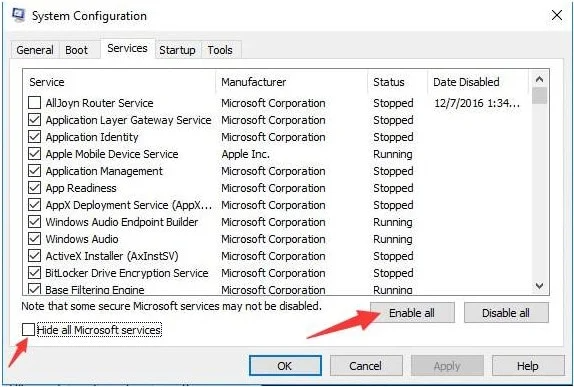
ಫಿಕ್ಸ್ #7: ವಿಂಡೋಸ್ ಸಿಸ್ಟಮ್ ಫೈಲ್ ಚೆಕರ್ ಅನ್ನು ರನ್ ಮಾಡಿ (SFC)
ಸುಲಭವಾದ ಮತ್ತು ಅತ್ಯಂತ ಪರಿಣಾಮಕಾರಿಯಾಗಿದೆವಿಂಡೋಸ್ 10 ಅಪ್ಡೇಟ್ ಅಂಟಿಕೊಂಡಿರುವ ಸಮಸ್ಯೆಯನ್ನು ಪರಿಹರಿಸಲು ವಿಂಡೋಸ್ ಬಳಕೆದಾರರು ನಿರ್ವಹಿಸಬಹುದಾದ ವಿಧಾನಗಳು ವಿಂಡೋಸ್ ಎಸ್ಎಫ್ಸಿ ರನ್ ಆಗುತ್ತಿದೆ. ಇದು ಭ್ರಷ್ಟ ಸಿಸ್ಟಮ್ ಫೈಲ್ಗಳು, ಡ್ರೈವರ್ಗಳು ಮತ್ತು ಡೌನ್ಲೋಡ್ ಮಾಡಲಾದ ಇನ್ಸ್ಟಾಲೇಶನ್ ಫೈಲ್ಗಳನ್ನು ಪತ್ತೆ ಮಾಡುತ್ತದೆ ಅದು ವಿಂಡೋಸ್ ಅಪ್ಡೇಟ್ ಡೌನ್ಲೋಡ್ ಮಾಡಲು 0% ನಲ್ಲಿ ಸಿಲುಕಿಕೊಳ್ಳಬಹುದು.
ಹಂತ #1
ಹೋಲ್ಡ್ ಡೌನ್ "Windows" ಲೋಗೋ ಕೀ ಮತ್ತು "R" ಒತ್ತಿರಿ ಮತ್ತು ರನ್ ಆಜ್ಞಾ ಸಾಲಿನಲ್ಲಿ "cmd" ಎಂದು ಟೈಪ್ ಮಾಡಿ. "ctrl ಮತ್ತು shift" ಕೀಗಳನ್ನು ಒಟ್ಟಿಗೆ ಹಿಡಿದುಕೊಳ್ಳಿ ಮತ್ತು ಎಂಟರ್ ಒತ್ತಿರಿ. ಕಮಾಂಡ್ ಪ್ರಾಂಪ್ಟ್ಗೆ ನಿರ್ವಾಹಕರ ಅನುಮತಿಗಳನ್ನು ನೀಡಲು ಮುಂದಿನ ವಿಂಡೋದಲ್ಲಿ “ಸರಿ” ಕ್ಲಿಕ್ ಮಾಡಿ.

ಹಂತ #2
ಕಮಾಂಡ್ನಲ್ಲಿ “sfc /scannow” ಎಂದು ಟೈಪ್ ಮಾಡಿ ಪ್ರಾಂಪ್ಟ್ ವಿಂಡೋ ಮತ್ತು ಎಂಟರ್ ಒತ್ತಿರಿ. SFC ಸ್ಕ್ಯಾನ್ ಪೂರ್ಣಗೊಳಿಸಲು ನಿರೀಕ್ಷಿಸಿ, ಕಮಾಂಡ್ ಪ್ರಾಂಪ್ಟ್ ಅನ್ನು ಮುಚ್ಚಿ ಮತ್ತು ವಿಂಡೋಸ್ ಲೋಗೋ ಕೀಲಿಯನ್ನು ಕ್ಲಿಕ್ ಮಾಡುವ ಮೂಲಕ ಮತ್ತು ಮರುಪ್ರಾರಂಭಿಸಿ ಕ್ಲಿಕ್ ಮಾಡುವ ಮೂಲಕ ಕಂಪ್ಯೂಟರ್ ಅನ್ನು ಮರುಪ್ರಾರಂಭಿಸಿ.

ಹಂತ #3
ಒಮ್ಮೆ ನೀವು ನಿಮ್ಮ ಕಂಪ್ಯೂಟರ್ ಅನ್ನು ಮರಳಿ ಪಡೆದರೆ, ಪರಿಶೀಲಿಸಿ ಮತ್ತು ಇದು 0% ನಲ್ಲಿ ಸಿಲುಕಿರುವ ವಿಂಡೋಸ್ ನವೀಕರಣಗಳನ್ನು ಸರಿಪಡಿಸಬಹುದೇ ಎಂದು ನೋಡಿ.
ಪದೇ ಪದೇ ಕೇಳಲಾಗುವ ಪ್ರಶ್ನೆಗಳು
Windows ಅಪ್ಡೇಟ್ ಡೌನ್ಲೋಡ್ ಆಗದೇ ಇದ್ದರೆ ಏನು ಮಾಡಬೇಕು?
Windows ಅಪ್ಡೇಟ್ ಡೌನ್ಲೋಡ್ನಲ್ಲಿ ಸಿಲುಕಿಕೊಂಡಿದ್ದರೆ, ಸಮಸ್ಯೆಯನ್ನು ಪರಿಹರಿಸಲು ಪ್ರಯತ್ನಿಸಲು ನೀವು ಮಾಡಬಹುದಾದ ಕೆಲವು ವಿಷಯಗಳಿವೆ. ಮೊದಲಿಗೆ, ನೀವು ನಿಮ್ಮ ಕಂಪ್ಯೂಟರ್ ಅನ್ನು ಮರುಪ್ರಾರಂಭಿಸಲು ಪ್ರಯತ್ನಿಸಬಹುದು ಮತ್ತು ನಂತರ ನವೀಕರಣಗಳಿಗಾಗಿ ಮತ್ತೊಮ್ಮೆ ಪರಿಶೀಲಿಸಬಹುದು. ಅದು ಕೆಲಸ ಮಾಡದಿದ್ದರೆ ನೀವು ವಿಂಡೋಸ್ ಅಪ್ಡೇಟ್ ಟ್ರಬಲ್ಶೂಟರ್ ಟೂಲ್ ಅನ್ನು ಬಳಸಲು ಪ್ರಯತ್ನಿಸಬಹುದು. ಅಂತಿಮವಾಗಿ, ಆ ಆಯ್ಕೆಗಳಲ್ಲಿ ಯಾವುದೂ ಕಾರ್ಯನಿರ್ವಹಿಸದಿದ್ದರೆ, ನೀವು ನವೀಕರಣಗಳನ್ನು ಹಸ್ತಚಾಲಿತವಾಗಿ ಸ್ಥಾಪಿಸಲು ಪ್ರಯತ್ನಿಸಬಹುದು.
0 ನಲ್ಲಿ ಸಿಲುಕಿರುವ ವಿಂಡೋಸ್ ನವೀಕರಣವನ್ನು ನಾನು ಹೇಗೆ ಸರಿಪಡಿಸುವುದು?
ನಿಮ್ಮ

